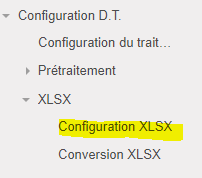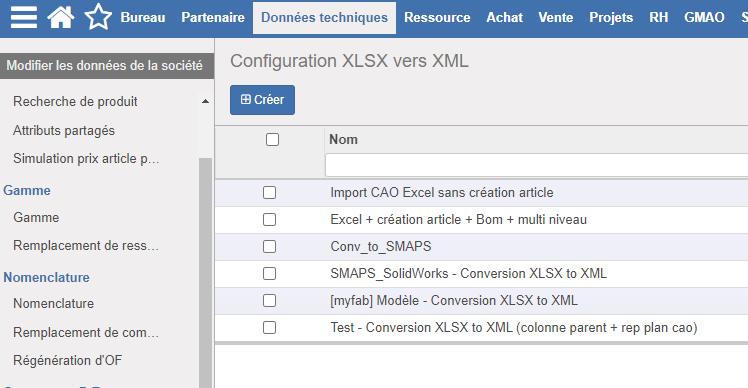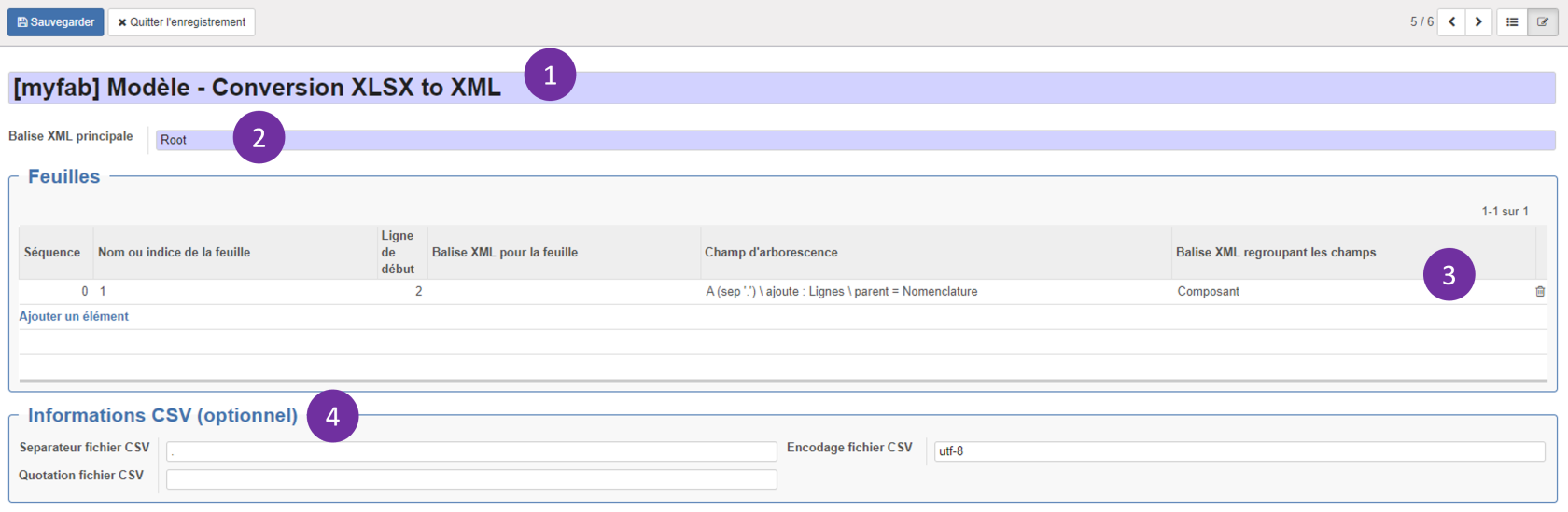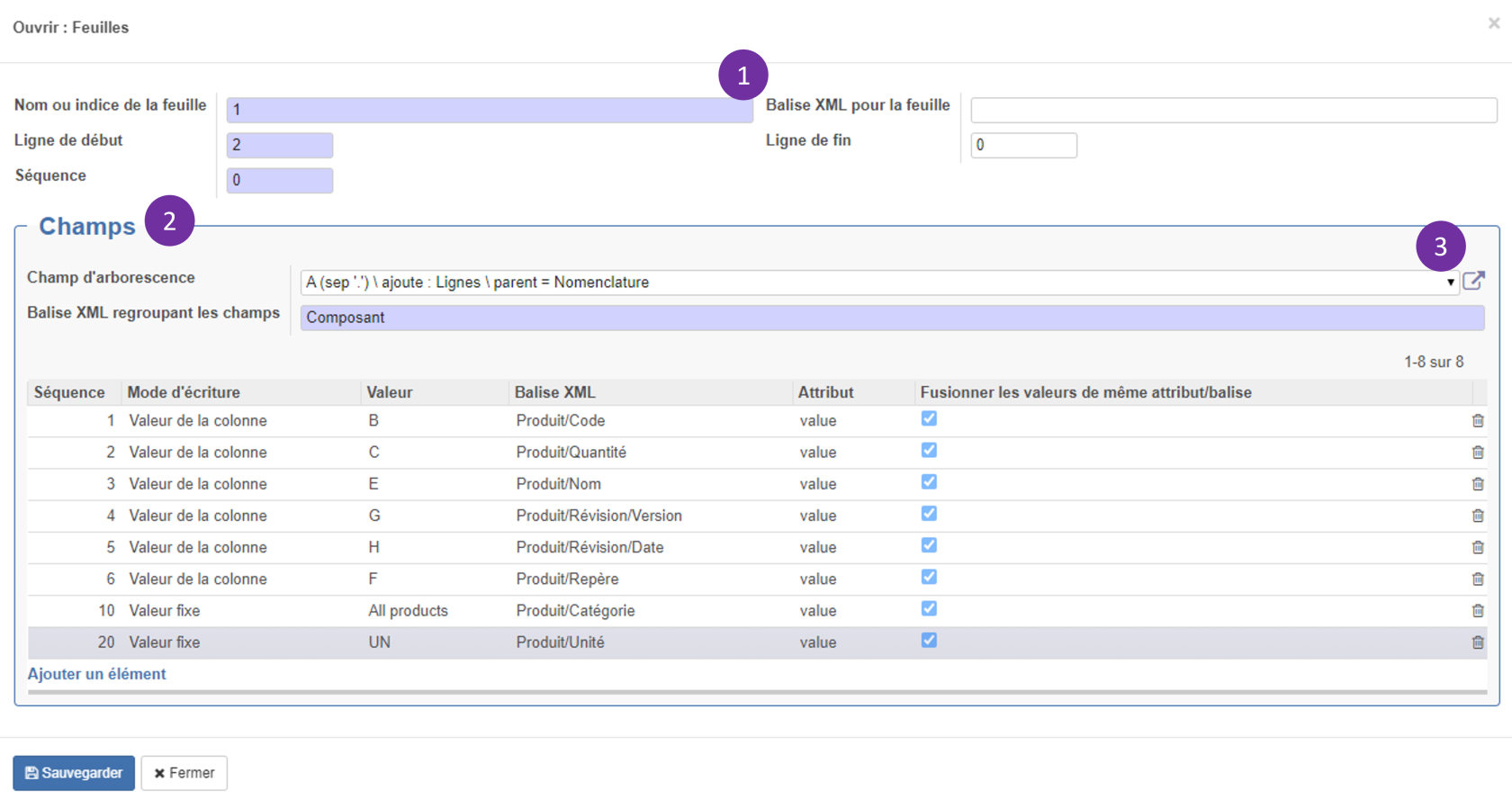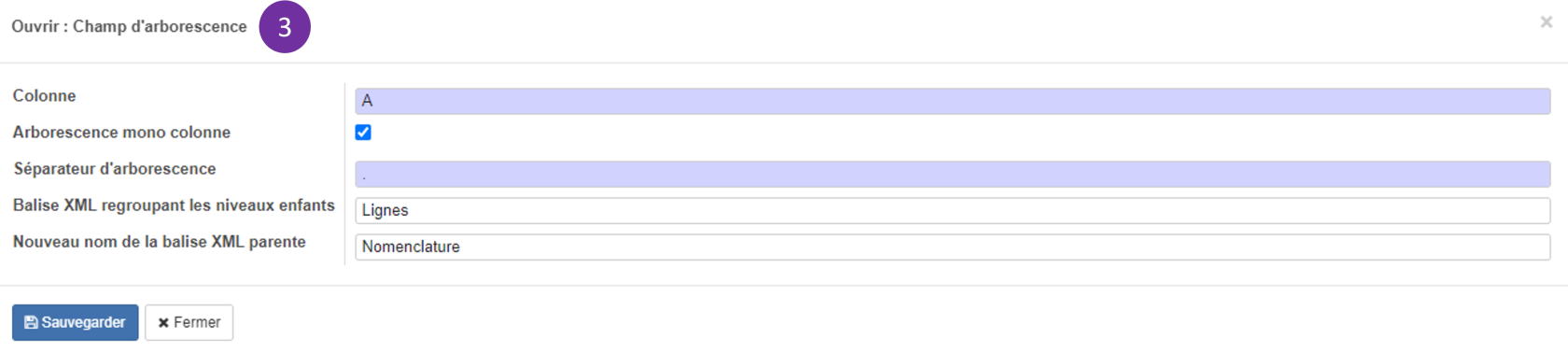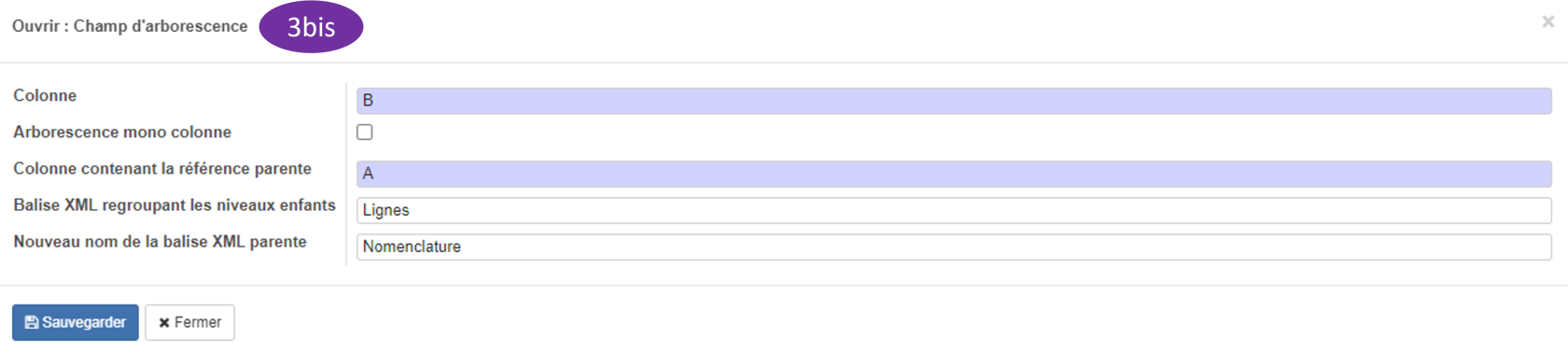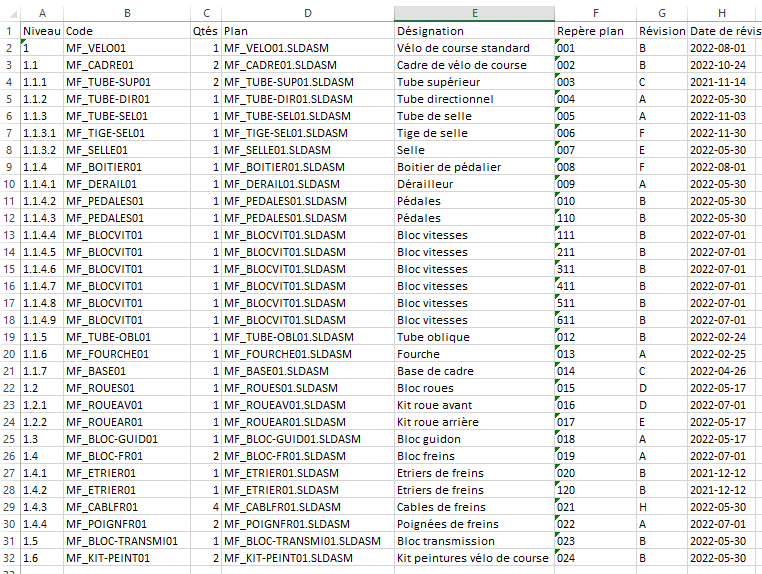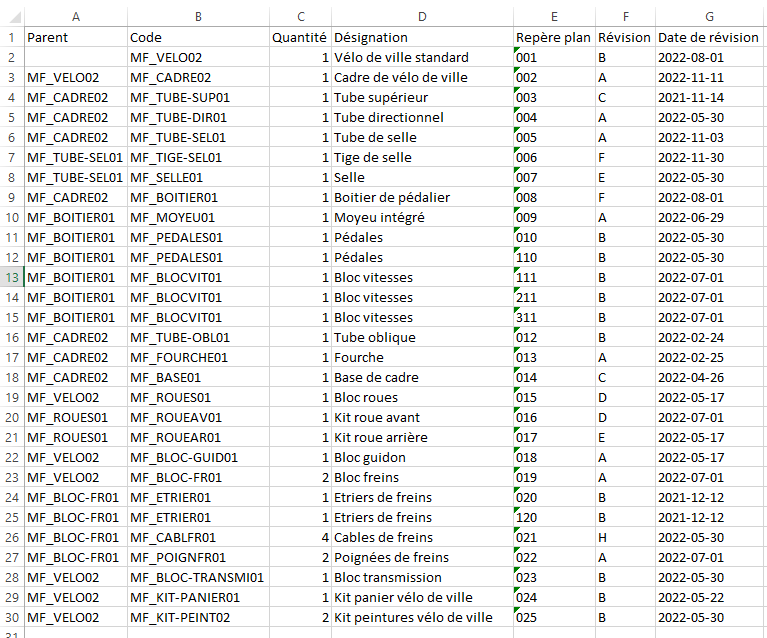Paramétrage de la conversion des données au format XML
1. Table de configuration de conversion
En fonction de votre solution CAO, celle-ci doit vous permettre d'extraire des données sous format XLSX, CSV ou XML. Si les données sont extraites en format XLSX ou CSV, il sera nécessaire de les convertir au format XML. En effet, l'import des données ne peut se faire que sous ce format.

Pour accéder à l'écran de configuration de la conversion, se rendre dans l'onglet "Données Techniques" > "Configuration D.T." > "Conversion XLSX".
On retrouve ici toutes les tables de configuration de conversion. Ces configurations sont applicables lors d'un traitement de conversion.
En entrant en mode modification sur une configuration on peut paramétrer certains éléments :
- Nom de la configuration. Les
- Nom de la balise XML principale, c'est à dire la première balise dans le champ d'arborescence que l'on va créer au travers de la conversion. Toutes les autres balises seront des balises enfant de celle-ci. Par défaut, elle est nommée "Root".
- Paramétrage du champ d'arborescence contenu dans le fichier Excel (plus de détails par la suite).
- S'il s'agit d'une configuration de fichiers CSV, on peut indiquer le caractère séparateur des différents champs ainsi que la quotation et l'encodage du fichier.
2. Paramétrage du champ d'arborescence
- Il faut d'abord indiquer le nom ou l'indice de la feuille du fichier Excel concernée par la conversion. On peut également indiquer un nom de balise particulier pour cette feuille. Puis, la première ligne contenant des données à importer ainsi que la ligne de fin si nécessaire. Enfin, vous pouvez noter une séquence pour définir l'ordre dans lequel seront converties les différents champs d'arborescence (si plusieurs sont contenus dans le même fichier Excel).
- Différents champs peuvent être ajoutés afin de construire les balises XML correspondant aux données contenues dans les colonnes du fichier Excel. Par exemple, ci-dessous, les valeurs contenues dans la colonne B seront intégrées dans une balise Produit/Code. En effet, il s'agit bien du code du produit qui est contenu dans cette colonne (voir capture d'écran ci-après).
3. En cliquant sur l'icône tout à droite de la ligne "Champ d'arborescence" (marqueur n°3), on accède au paramétrage particulier de celui-ci. Il existe deux méthodes pour constituer l'arborescence dans le fichier :
- Arborescence mono-colonne (3) si l'option est cochée : il faut indiquer la colonne contenant l'information (dans l'exemple, la colonne A) et le caractère indiquant la séparation. La balise XML regroupant les niveau enfants correspond au regroupement des éléments constitutifs d'un produit parent de la nomenclature (ici Lignes). Quant à elle, la balise correspondant au niveau du parent peut être renommée (ici Nomenclature).
- Arborescence parent-enfant (3bis) si l'option n'est pas cochée :
Le fichier Excel ci-dessous correspond à la configuration avec une arborescence en colonne présentée ci-dessus (3).
Le second exemple ci-dessous présente sensiblement la même nomenclature mais avec une arborescence parent-enfant (3bis). C'est toujours la colonne A qui contient la donnée mais au lieu que l'arborescence soit numérique, on indique le produit parent du produit en colonne B.